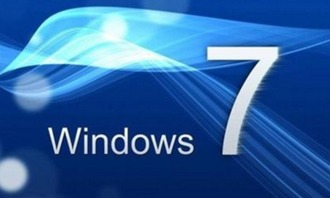怎么还原Windows7 32位的主题
Windows7 32位系统还原全攻略
为什么要还原Windows7 32位系统
Windows7虽然已经停止官方支持,但仍有大量用户在使用32位版本。系统运行久了难免会出现各种问题:开机变慢、程序频繁崩溃、病毒感染或者误删重要文件。这时候还原系统就成了最有效的解决方案之一。相比重装系统,还原可以保留个人文件和部分程序设置,省去了重新安装软件的麻烦。
准备工作
在开始还原前,有几项重要工作必须完成。首先备份你的个人文件,包括文档、照片、音乐等重要数据。虽然系统还原通常不会删除这些文件,但以防万一总是好的。其次,确保你有足够的磁盘空间,系统还原需要至少300MB的可用空间。最后,记下你安装的软件序列号,特别是那些需要激活的专业软件。
使用系统自带的还原功能
Windows7内置了实用的系统还原工具,操作简单且效果不错。点击开始菜单,在搜索框中输入"系统还原",选择"创建系统还原点"。在弹出的窗口中点击"系统还原"按钮,按照向导选择最近的还原点。系统会显示受影响的程序和驱动列表,确认后开始还原过程。整个过程大约需要15-30分钟,完成后系统会自动重启。
通过安装光盘还原系统
如果你没有创建还原点或者系统已经无法正常启动,可以使用Windows7安装光盘进行还原。将光盘插入光驱并设置从光驱启动,选择"修复计算机"选项。在系统恢复选项中选择"系统还原",然后按照提示操作。这种方法特别适合系统崩溃无法进入桌面的情况。
创建系统映像备份
预防胜于治疗,定期创建系统映像是明智之举。在控制面板中找到"备份和还原"功能,选择"创建系统映像"。你可以选择将映像保存在外部硬盘、DVD或网络位置。当需要还原时,通过Windows7安装光盘启动,选择"修复计算机",然后使用"系统映像恢复"选项。这种方法能完整还原系统到创建映像时的状态。
常见问题解答
还原后我的文件会丢失吗? 系统还原通常不会影响个人文件,但会移除还原点之后安装的程序和更新。不过为了安全起见,建议始终备份重要文件。
没有还原点怎么办? 如果从未创建过还原点,或者所有还原点都损坏了,你可能需要使用安装光盘重装系统,或者使用之前创建的系统映像。
还原过程卡住了怎么办? 如果还原过程超过1小时没有进展,可以尝试强制重启并再次尝试。如果多次失败,可能需要考虑其他恢复方法。
还原后的优化建议
系统还原成功后,建议立即更新Windows到最新状态,安装必要的安全补丁。检查设备管理器确保所有硬件驱动正常工作。最后,考虑设置自动创建还原点,为下次可能的系统问题做好准备。定期维护你的电脑,可以大大减少需要还原系统的次数。
相关文章
- 新电脑激活Windows后能否退货-完整政策解析与操作指南
- 灵越7590安装Windows蓝屏问题-原因分析与解决方案
- Windows系统Jenkins安装,持续集成环境搭建-完整指南
- Netgear R7000恢复出厂设置后如何安装Windows系统-完整操作指南
- Windows管理员用户名修改指南:本地与在线账户完整教程
- Windows10教育版激活方法详解-五种合规解决方案全指南
- Windows更改CUDA安装路径:完整配置指南与避坑技巧
- Windows 10 Pro是什么意思-专业版操作系统深度解析
- Windows 10 LTSC安装商店无权限-完整解决方案指南
- 神舟战神新机Windows激活指南-从密钥验证到故障排除